|
پuDELFTshipپv‚جVer7.17پi284پj‚إ‘Oƒoپ[ƒWƒ‡ƒ“‚إچىگ¬‚µ‚½”ٍچs‹@‚جƒfپ[ƒ^‚ً“ا‚فچ‚ٌ‚إ‚ف‚½پBپi‰و‘œ‚حپAˆê•”‚جƒپƒjƒ…پ[‚âƒپƒbƒZپ[ƒW‚ب‚اپAگ”•SŒê’ِ“x‚ً“ْ–{Œê‰»‚µ‚ؤ—ک—pپj
”wŒi‚جƒCƒپپ[ƒW‚ًƒٹƒAƒ‹ƒ^ƒCƒ€‚إ•\ژ¦گط‚è‘ض‚¦‚إ‚«‚é‚ظ‚©پAƒVƒFپ[ƒfƒBƒ“ƒOƒ‚پ[ƒh‚ج‚ـ‚ـپAƒ|ƒCƒ“ƒg‚ج•زڈW‚ھڈo—ˆ‚é‚ب‚اپA•s•ض‚¾‚ء‚½‘€چى‚âپA‹@”\‚ب‚ا‚ج‰ü‘P‚ھچs‚ي‚ê‚ؤ‚¢‚éپB
Ver6.27‚إ‚حپAپh‚ذ‚بŒ`پh‚©‚çژn‚ك‚ؤ‚¢‚½پuگV‹KƒvƒچƒWƒFƒNƒgپv‚ھپAVer7‚إ‚ح‚ذ‚بŒ`ˆبٹOپA”’ژ†‚©‚çژn‚ك‚éژ–‚ھ‚إ‚«‚éپB
OpenGL‚جƒoپ[ƒWƒ‡ƒ“‚ح‚Rˆبڈم‚إ‚ب‚¢‚ئƒGƒ‰پ[‚ة‚ب‚èپA‹N“®ڈo—ˆ‚ب‚¢پB
‰؛‚حپuWindows XPپv‚إپAپhƒNƒ‰ƒVƒbƒN•\ژ¦پhƒ‚پ[ƒh‚إƒLƒƒƒvƒ`ƒƒ‚µ‚½‰و‘œپB
پuWin7پv‚إ‚ب‚¢‚ئگ³‚µ‚•\ژ¦‚³‚ê‚ب‚©‚ء‚½‚èپAˆê•”‚جƒ‚پ[ƒh‚ھƒOƒŒپ[ƒAƒEƒg‚µ‚ؤژg—pڈo—ˆ‚ب‚¢‚ھپAƒ‚ƒfƒٹƒ“ƒO‚¾‚¯‚¾‚ئپA‚»‚ê‚ظ‚اچ¢‚éژ–‚ح–³‚¢پB
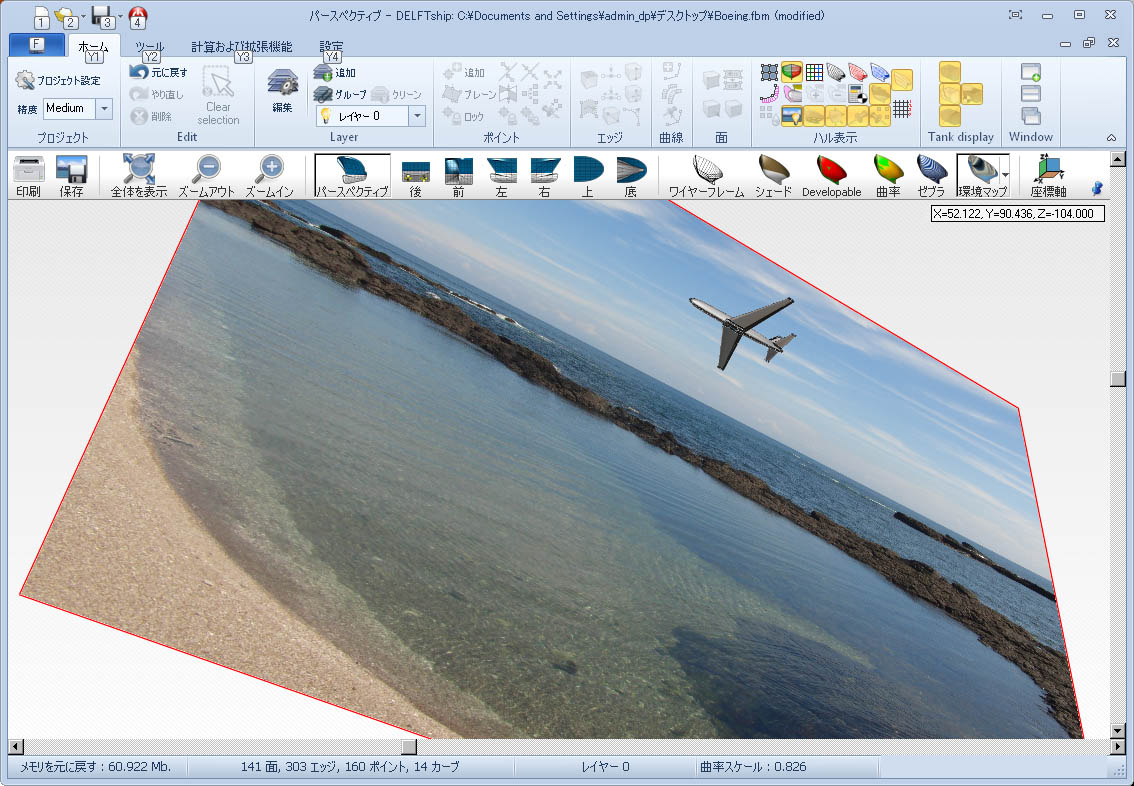
پuDELFTshipپv‚حژ©•ھ‚جچD‚«‚بŒ¾Œê‚ةگط‚è‘ض‚¦‚ؤژg—p‚إ‚«‚é‚ج‚à“ء’¥پB
ƒVƒXƒeƒ€‚ًƒCƒ“ƒXƒgپ[ƒ‹‚µ‚½ƒtƒHƒ‹ƒ_‚ج’†‚ة‚ ‚éپAپuLanguageپvƒtƒHƒ‹ƒ_‚ة‚ح—\‚كڈ\گ”ƒJچ‘‚جŒ¾Œêƒtƒ@ƒCƒ‹‚ھƒZƒbƒg‚³‚ê‚ؤ‚¨‚èپAژ©—R‚ةگط‚è‘ض‚¦‚ؤ—ک—p‚إ‚«‚éپB
ƒfƒtƒHƒ‹ƒg‚جگف’è‚ح‰pŒê‚ة‚ب‚ء‚ؤ‚¨‚èپAŒ»ژ“_‚إ‚ح‚ـ‚¾“ْ–{Œê‚ج’ٌ‹ں‚ھ‚³‚ê‚ؤ‚¢‚ب‚¢‚ھپAژ©•ھ‚ھچD‚«‚ة–|–َ‚µ‚ؤژg‚¦‚邽‚كپA•s•ض‚³‚حٹ´‚¶‚ب‚¢پB
پi–|–َ‚µ‚ب‚¯‚ê‚خ‚ب‚ç‚ب‚¢ƒپƒjƒ…پ[‚âپAƒپƒbƒZپ[ƒW‚ھ‘½‚¢ژ–‚ئپA‘D”•‚جگê–ه—pŒê‚ً–َ‚¹‚ب‚¢‚ج‚ھ“ï“_پBپj
|